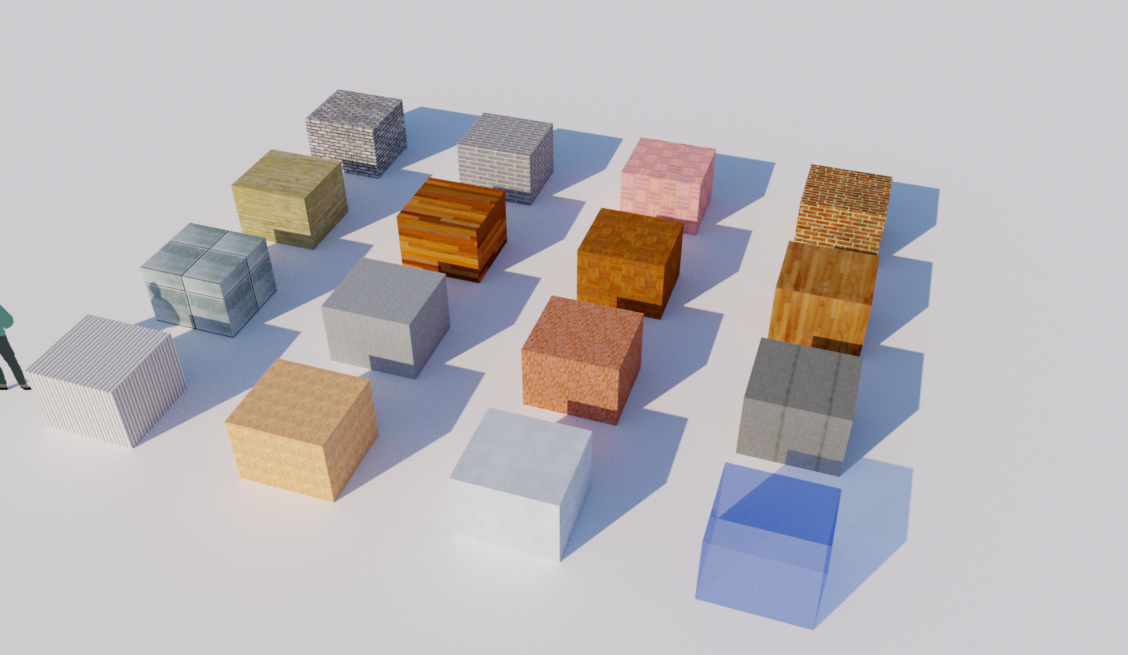Đầu tiên phải nói trước đó là hiện nay Skatter vẫn đang trong giai đoạn beta và chưa sẵn sàng cjho mua bán,nên cho đến hiện nay bạn vẫn chưa mua được, tuy nhiên cập nhật tương lai chắc chắn sẽ rất tốt. Về tổng quan như giới thiệu Skatter sẽ hỗ trợ năm nền tảng render khác nhau bao gồm Thea render,Vray,Twilight,Kerkythea và Corona. Như vậy đồng nghĩa với việc hầu hết các phần mềm render thông dụng nhất cho SketchUp đều được hỗ trợ. Hiện Skatter đã hỗ trợ cả SketchUp 2016 tức là nó có thể chạy trên cả nền 32 và 64 bit. chạy mượt mà và chưa thấy phát sinh lỗi gì quá lớn.
Về UI của Skatter khá đơn giản bao gồm hai phần đó là bảng setting và nới chứa thư viện mẫu ( cỏ,khá ít nhưng chất lượng). Đánh giá sơ bộ bảng setting thấy có nhiều thông số tùy chỉnh rất thú vị.
- Lựa chọn bề mặt để rải đối tượng rất thông minh,chỉ cần chọn group hoặc component ( không hỗ trợ các khối cầu).
- Lựa chọn đối tượng để nhân bản cũng rất thông minh,lựa chọn nhiều đối tượng cùng lúc,rải nhiều cây khác nhau một lúc rất ổn,tốt hơn Fur rất nhiều.
- Thiết lập khoảng cách đối tượng chính xác,random tránh sự trùng lặp nhàm chán.
- Các tùy chỉnh về cao độ địa hình rất thú vị,cây cối sẽ chạy theo địa hình,mật độ giảm dần theo chiều cao.
- Phân tích va chạm giữa các đối tượng. Các đối tượng sẽ không bị cắt vào nhau theo cách rải thông thường ( quá thông minh).
- Tùy chỉnh theo góc camera ( góc này render có,góc kia không) linh hoạt.
- Vùng nào camera nhìn thấy sẽ có đối tượng,ngoài vùng camera cây sẽ tự động ẩn đi ( một tính năng thông minh ở Forest ( 3dmax)).
- Rải đối tượng theo nhiều tùy chọn thông minh ( điểm,paint,vùng.v.v..).
- Tùy chọn loại trừ một đối tượng bất kì.
- Load object rất thoải mái ( thư viện có sẵn,proxy,model ).
Trên đây là một số đánh giá sơ bộ về khả năng của Skatter,trong các bài tới tôi sẽ test thử khả năng làm việc với các cảnh phức tạp và nhiều lớp thực vật cho SketchUp.
Cảm ơn các bạn vì đã theo dõi.